테스트 결과를 통합 관리하는 기능을 제공합니다. 각 기능은 테스트 결과 상세 페이지의 버튼을 통해 접근할 수 있습니다.
테스트 다시 실행하기 #
동일한 설정으로 테스트를 재실행할 수 있습니다.

실행 절차:
- 테스트 결과 페이지에서
 버튼 클릭
버튼 클릭 - 테스트 재실행 시작
디바이스 설정이 Random인 경우, 재실행 시 최초 실행과 다른 디바이스가 할당될 수 있습니다.
테스트 결과 수정하기 #
테스트 실행 후 결과의 상태, 라벨, 메모를 수정 및 추가할 수 있습니다.
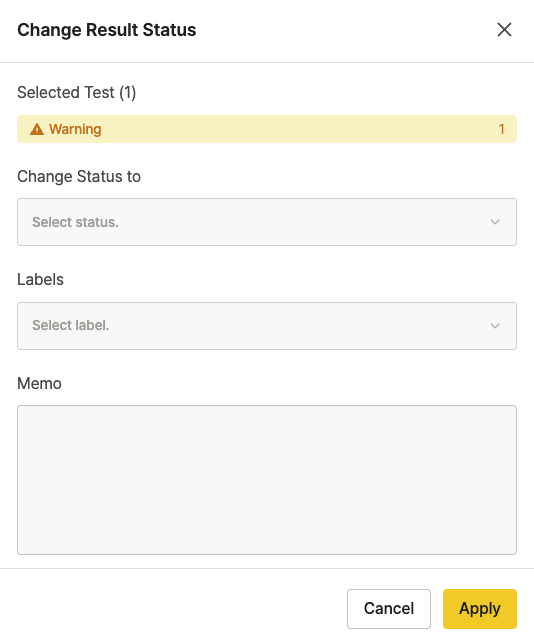
수정 절차:
- 테스트 결과 페이지에서
 버튼 클릭
버튼 클릭 - Change Result Status 팝업에서 수정할 항목 설정
- Change Status to: 드롭다운에서 새로운 테스트 상태 선택
- Labels: 라벨 추가 또는 변경
- Memo: 테스트와 관련된 추가 정보 작성
- Apply 버튼으로 변경사항 적용
테스트 결과 상태 변경에 대한 히스토리는 Change Status History에서 확인할 수 있습니다.
자세한 내용은 Ptero 사용 가이드 > 10.0. 팀 설정에서 확인할 수 있습니다.
입력 데이터 확인 #
테스트에 사용된 입력 데이터를 확인할 수 있습니다.
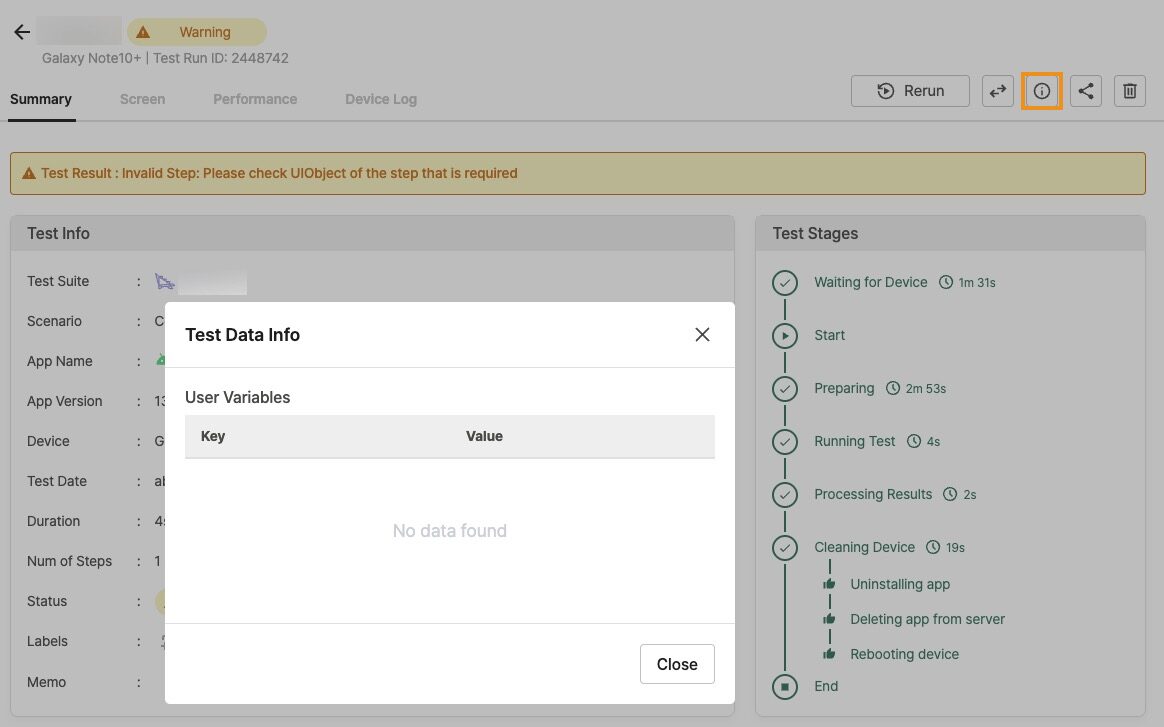
Test Data Info 접근
테스트 결과 상세 페이지에서 ![]() 을 클릭하여 팝업을 엽니다.
을 클릭하여 팝업을 엽니다.
프로젝트별 표시 데이터
Mobile App 프로젝트 – Autonomous Test Suite:
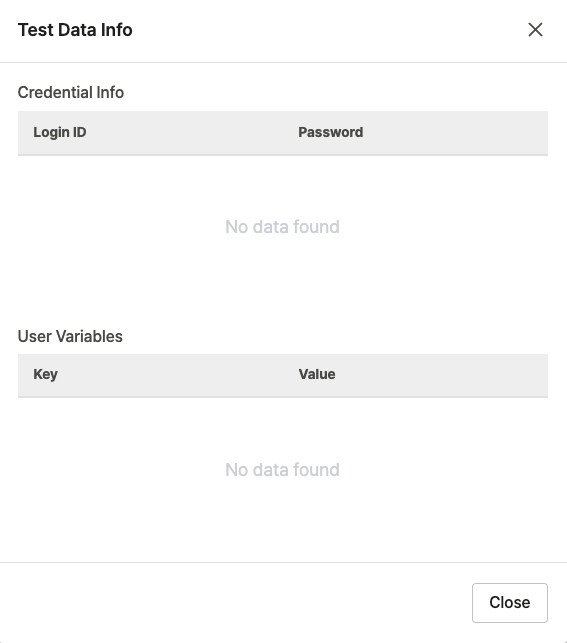
- Credential Info: 로그인에 사용된 계정 정보
- User Variables: 자율탐색 테스트에 사용된 User Variables
Mobile App 프로젝트 – Scenario Test Suite:
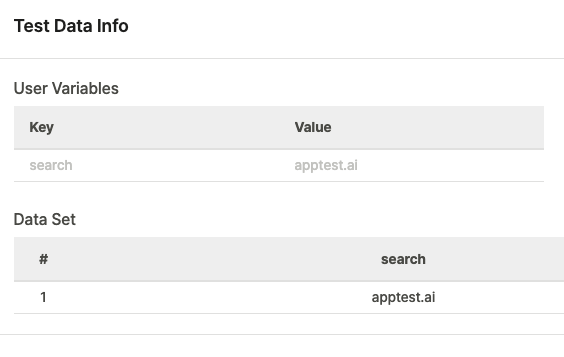
- User Variables: 시나리오 테스트에 사용된 User Variables
- Data Set: CSV 파일 데이터
- Data-Driven Test로 실행된 경우 다음 정보를 확인할 수 있습니다:
- #: 데이터 행 번호
- 헤더: CSV 파일 내 헤더
- 값: CSV 파일의 해당 행의 실제 데이터 값
- Data-Driven Test로 실행된 경우 다음 정보를 확인할 수 있습니다:
D2D Mobile App 프로젝트 – Scenario Test Suite:
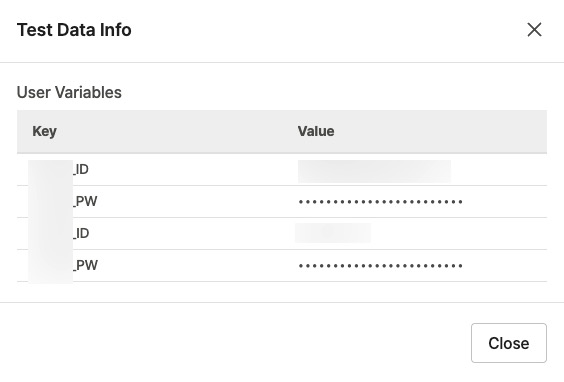
- Mobile App 프로젝트의 Scenario Test Suite와 동일한 형태로 표시됩니다:
- User Variables: 시나리오 테스트에 사용된 User Variables
- Data Set: CSV 파일 데이터
- Data-Driven Test로 실행된 경우 다음 정보를 확인할 수 있습니다:
- #: 데이터 행 번호
- 헤더: CSV 파일 내 헤더
- 값: CSV 파일의 해당 행의 실제 데이터 값
- Data-Driven Test로 실행된 경우 다음 정보를 확인할 수 있습니다:
Browser 프로젝트 – Autonomous Test Suite:
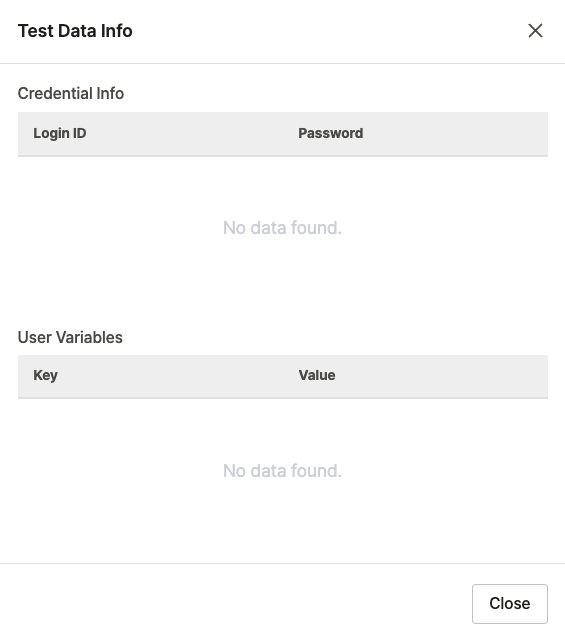
- User Variables: 자율탐색 테스트에 사용된 User Variables
- Credential Info: 로그인에 사용된 계정 정보
테스트 결과 공유 #
테스트 결과 화면 우측 상단의 ![]() 을 클릭하여 팝업에서 공유 옵션을 선택할 수 있습니다.
을 클릭하여 팝업에서 공유 옵션을 선택할 수 있습니다.
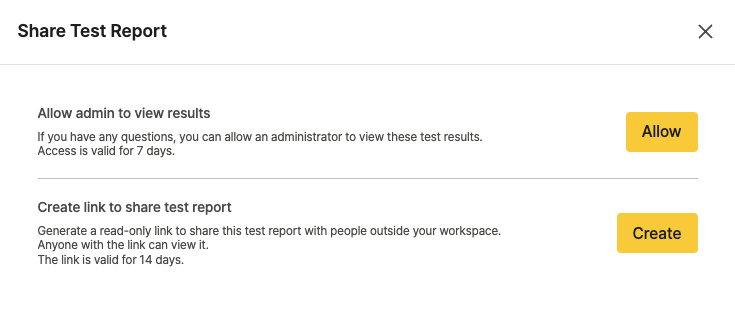
공유 옵션 #
- 관리자 문의: 관리자에게 테스트 결과에 대한 문의를 전송합니다.
- 링크 공유: 테스트 결과 페이지의 공유 URL을 생성합니다.
관리자에게 테스트 결과 문의하기 #
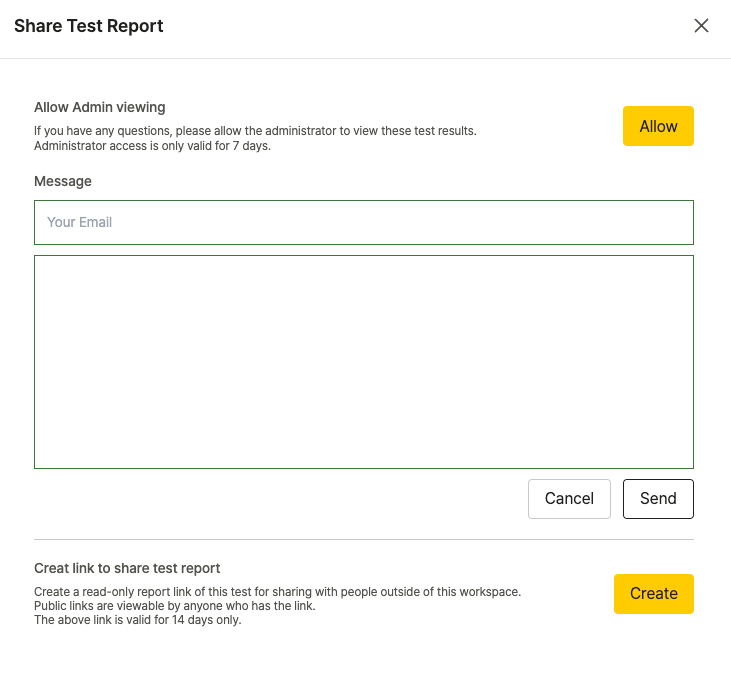
문의 절차:
- Allow 버튼 클릭
- 답변 받을 이메일 주소 입력
- 문의 내용 작성
- Send 버튼 클릭하여 전송
링크로 테스트 결과 공유하기 #

공유 링크 생성:
- Create 버튼 클릭
- 생성된 URL 우측의 복사 아이콘 클릭
- 링크 복사 후 공유
참고: 공유 링크는 누구나 접근 가능하며, 생성 후 14일 후에 만료됩니다.
테스트 결과 삭제 #
테스트 결과를 삭제할 수 있습니다.

삭제 절차:
- 테스트 결과 상세 페이지에서
 클릭
클릭 - 삭제 확인 팝업에서 확인 선택
- 테스트 결과 삭제 완료
⚠️ 삭제된 테스트 결과는 복구할 수 없습니다.
